Adaugare plugin pe un server CS 1.6: Tutorial
Dacă sunteți pasionat de jocul Counter-Strike 1.6 și doriți să personalizați experiența de joc, adăugarea unui plugin pe serverul dvs. poate fi o modalitate excelentă de a face acest lucru. În acest tutorial, vă vom ghida pas cu pas prin procesul de adăugare a unui plugin pe un server CS 1.6 găzduit de Clever Host, un furnizor de încredere în servicii de găzduire pentru servere CS 1.6. Așadar, să începem!
Pasul 1: Descărcarea plugin-ului
Table of Contents
Primul pas este să găsiți plugin-ul dorit. Există numeroase site-uri specializate în resurse pentru CS 1.6 și forumuri dedicate comunității, unde puteți găsi o varietate de plugin-uri. Asigurați-vă că descărcați versiunea corectă a plugin-ului pentru serverul dvs. de CS 1.6 și obțineți fișierul plugin-ului în format „. amxx „.
Pasul 2: Conectarea la server
Va puteti conecta la fisierele serverului direct din GamePanel-ul Clever Host selectand din Meniu > Files

Sau utilizând un client FTP (File Transfer Protocol) precum FileZilla, conectați-vă la serverul dvs. CS 1.6 găzduit de Clever Host. Asigurați-vă că aveți informațiile de conectare necesare, cum ar fi adresa IP, numele de utilizator și parola FTP, pe care le veți primi de la Clever Host.
Pasul 3: Accesarea directorului serverului
După conectarea la server, navigați către directorul în care este instalat serverul CS 1.6. respectiv „cstrike„.

Pasul 4: Accesarea directorului „addons”
În interiorul directorului serverului, veți găsi un folder numit „addons”. Deschideți-l pentru a continua.

Pasul 5: Accesarea directorului „amxmodx”
În folderul „addons”, veți găsi un alt director numit „amxmodx”. Deschideți acest director.

Pasul 6: Accesarea directorului „plugins”
În interiorul directorului „amxmodx”, veți găsi un director suplimentar numit „plugins”. Deschideți acest director.

Pasul 7: Încărcarea plugin-ului
Aici vine momentul adăugării propriu-zise a plugin-ului pe server. Încărcați fișierul plugin-ului descărcat (cu extensia „. amxx „) în folderul „plugins”. Asigurați-vă că fișierul plugin-ului este plasat direct în directorul „plugins” și nu într-un alt folder în interiorul acestuia.
Pasul 8: Configurarea plugin-ului și restartarea serverului
Unele plugin-uri pot necesita configurare suplimentară. Consultați documentația plugin-ului pentru a afla dacă sunt necesare astfel de configurări și cum să le realizați. După ce ați adăugat plugin-ul în folderul „plugins” și ați terminat orice configurare necesară, reporniți serverul CS 1.6 pentru a permite plugin-ului să fie încărcat și utilizat.
Pasul 9: Verificarea funcționării plugin-ului
După repornirea serverului, conectați-vă la serverul CS 1.6 și verificați dacă plugin-ul funcționează așa cum se așteaptă. Testați funcționalitățile specifice și comenzi ale plugin-ului pentru a vă asigura că totul este configurat corect.
Concluzie:
Adăugarea unui plugin pe un server CS 1.6 vă poate permite să personalizați și să îmbunătățiți experiența de joc. Cu serviciile de încredere de găzduire a serverului CS 1.6 oferite de Clever Host, puteți avea încredere că serverul dvs. va fi stabil și accesibil pentru jucători. Urmați acest tutorial pas cu pas și bucurați-vă de beneficiile adăugării de plugin-uri pe serverul dvs. CS 1.6.
Pentru mai multe informații despre serviciile de găzduire a serverului CS 1.6 oferite de Clever Host, vă invităm să vizitați pagina noastră despre găzduirea serverului CS 1.6 pentru a afla mai multe detalii.
Sperăm că acest tutorial v-a fost util și vă urez mult succes în adăugarea de plugin-uri pe serverul dvs. CS 1.6!


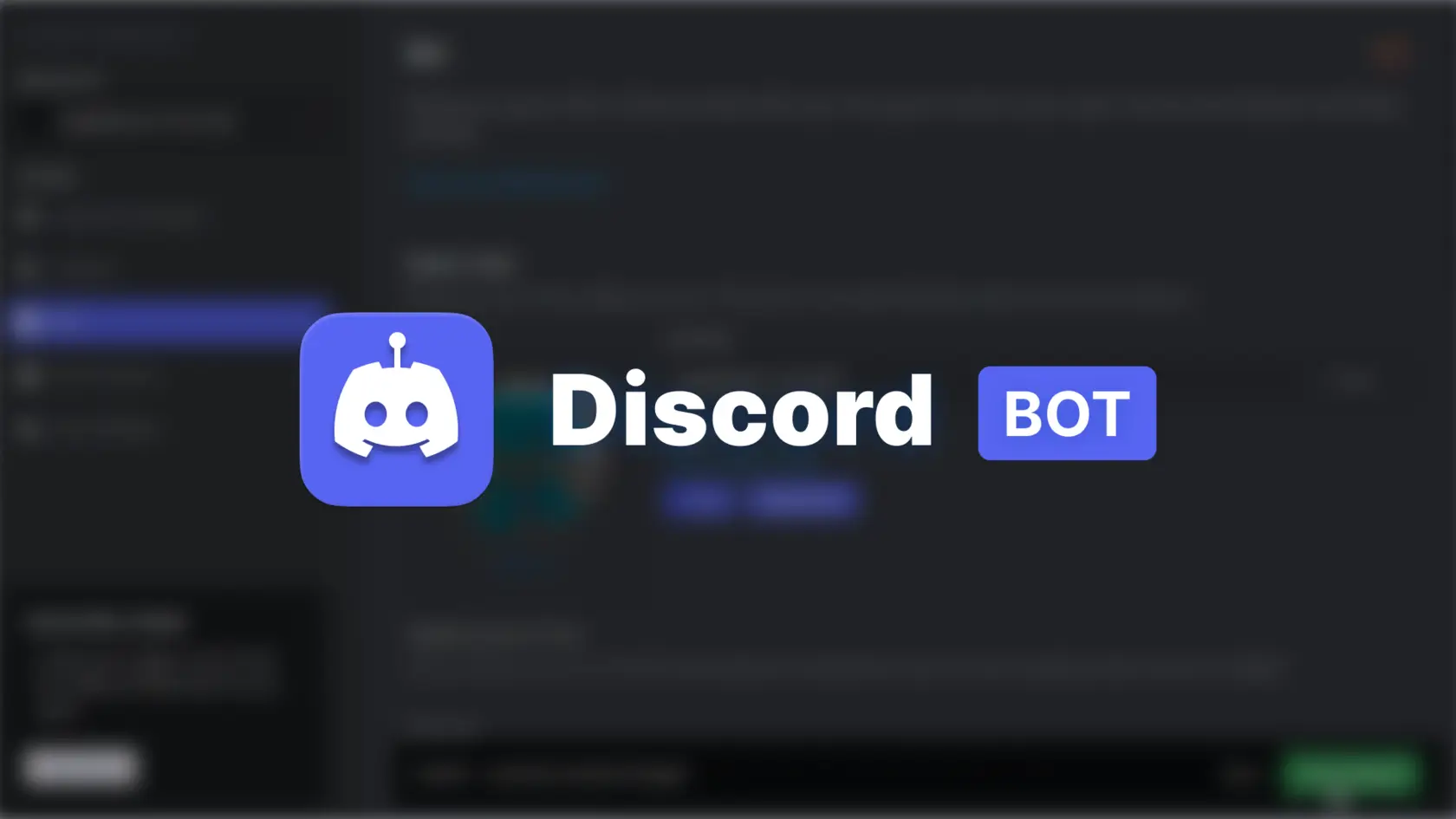
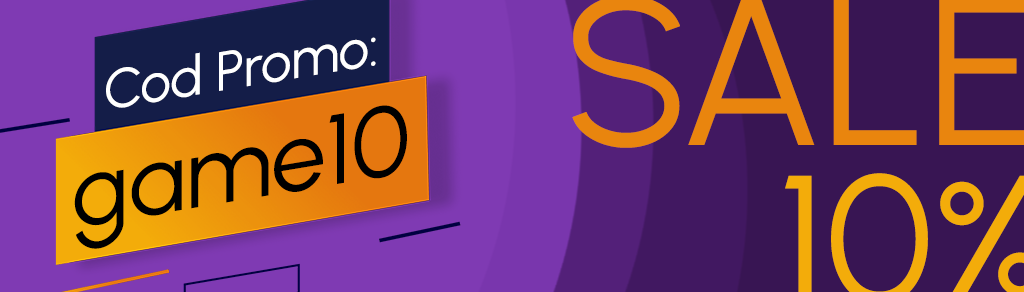
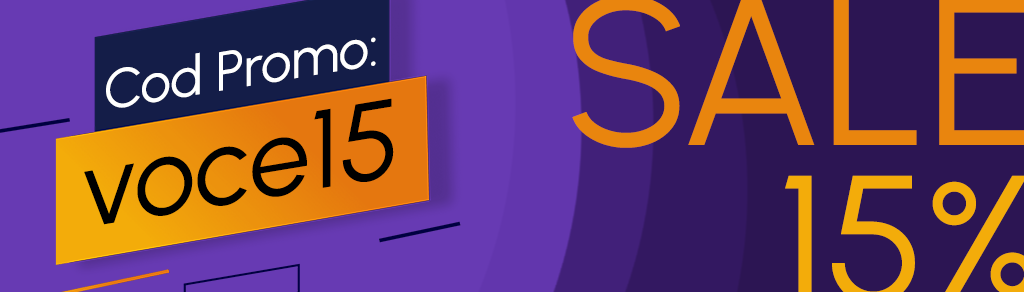


Lasă un răspuns